
공인인증서, 공동 인증서
공인인증서 발급방법 공동 인증서 전자 세금 인증서
안녕하세요 미니컴입니다
오늘은 인터넷뱅킹에 필요한
공인인증서 발급방법을 알아보겠습니다
✧*。٩(ˊᗜˋ*)و✧*。
먼저 은행에 가서 인터넷뱅킹을 신청하자

인터넷 뱅킹을 하기 위해서는 위와 같은 코드표가 필요합니다
통장을 만드실 때 보안 코드표를 받으신 분은 다음 단계로 넘어가시면 됩니다
코드표가 없으신 분은 먼저 은행에 가셔서 인터넷 뱅킹을 신청해야 합니다
신분증과 통장을 들고 은행으로 가서 인터넷뱅킹을 신청하러 왔다고 하시면 됩니다
그러면 인터넷 뱅킹용 ID와 보안 코드표를 만들 수 있습니다
컴퓨터에 공인인증서를 발급받아보자

먼저 인터넷뱅킹을 신청하신 은행을 검색해 줍니다
'(은행 이름) 인터넷뱅킹'을 검색해 줍니다


대부분의 은행 인터넷 뱅킹 홈페이지는 비슷한 구조를 가지고 있습니다
먼저 개인용(인터넷뱅킹) 인증서를 발급받으실 분은 개인을 클릭해 주시고요
기업용(전자 세금용) 인증서를 발급받으실 분은 기업을 클릭해 줍니다
그다음에 인증센터를 클릭해 줍니다

공동 인증서 오른쪽에 있는 메뉴를 보면
인증서 발급/재발급이 있는데요 클릭해 줍니다

은행에서 만들어 오신 ID를 입력해 주시고요
주민등록번호를 입력해 줍니다
인증서 구분에서 보통 은행/보험용 공동 인증서를 체크하는데요
정부 사이트를 많이 사용하시는 분은 범용으로 체크하셔야 합니다
그다음에 확인을 클릭해 줍니다


전체 동의를 클릭해 주시고요
아래쪽에 동의함을 클릭해 줍니다

인터넷 뱅킹 신청할 때 가지고 간 통장 번호와 통장 비밀번호를 입력해 줍니다
전체 약관 동의에 체크해 주시고요
사용 중인 휴대폰의 통신사와 휴대폰 번호를 입력해 줍니다
그리고 휴대폰 인증번호 전송을 클릭하면 문자로 인증번호가 옵니다
인증번호를 휴대폰 인증 번호란에 입력해 줍니다
그다음에 코드표를 보시고 보안 정보를 입력해 주시고요
확인을 클릭해 줍니다

개인 정보를 입력하시고 확인을 클릭해 줍니다

인증서 받기를 클릭해 줍니다

먼저 인증서를 저장할 위치를 선택해 줍니다
하드디스크는 컴퓨터에 저장이 되고
이동식 디스크는 USB, 휴대폰은 휴대폰에 저장됩니다
다음으로 인증서 암호를 입력해 줍니다
암호 확인을 위해 아래쪽에 재입력 해주시고요
확인을 클릭해 줍니다
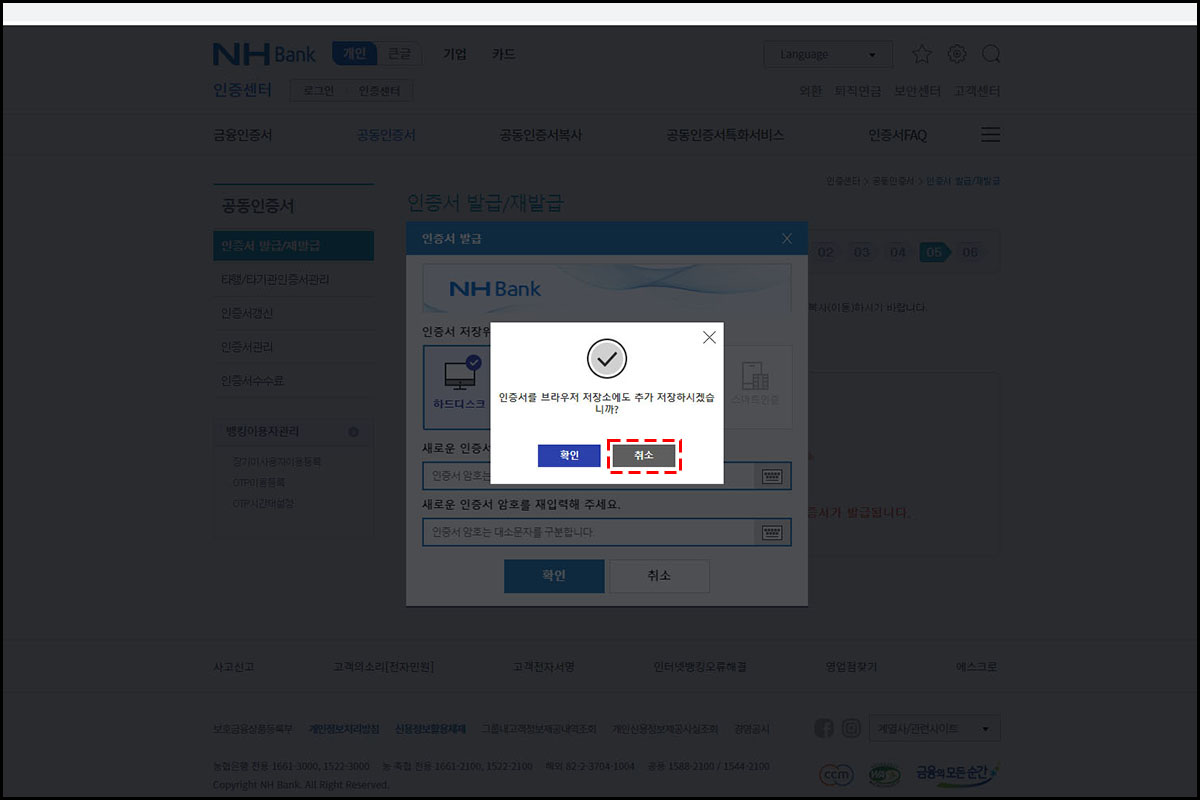

브라우저에 저장을 하시면 관리가 힘드실 수도 있기 때문에
취소를 클릭해 줍니다
그다음에 완료를 클릭하시면 공인인증서 발급이 완료됩니다
!!!( •̀ ᴗ •́ )و!!!
오늘은 공인인증서 발급 방법을 알아봤습니다
컴퓨터를 포맷할 때 인증서를 제대로 백업하지 못하는 경우가 있는데요
인증서 발급 방법을 알아두시면 이러한 문제가 생겼을 때 잘 대처할 수 있을 것 같습니다
그리고 인증서를 발급받은 은행과 인증서를 사용하는 은행이 달라서
은행마다 들어가셔서 인증서를 발급받으려고 하시는 분이 계시는데요
그러지 않아도 됩니다
각 은행 인증센터 인증서 발급 메뉴 옆에 있는
타행 인증서 등록 메뉴를 이용하시면 됩니다
( ̄▽ ̄)ノ
'컴퓨터' 카테고리의 다른 글
| 컴퓨터 포맷 윈도우10 설치 (0) | 2021.05.29 |
|---|---|
| 윈도우10 설치 USB 만들기 (0) | 2021.05.28 |
| 컴퓨터 느려졌을 때 구라제거기 보안 프로그램 삭제 (0) | 2021.05.27 |
| 컴퓨터 느려졌을 때 악성코드 제거 MZK (0) | 2021.05.27 |
| 윈도우 방화벽 설정 랜섬웨어 방지 (0) | 2021.05.26 |




댓글